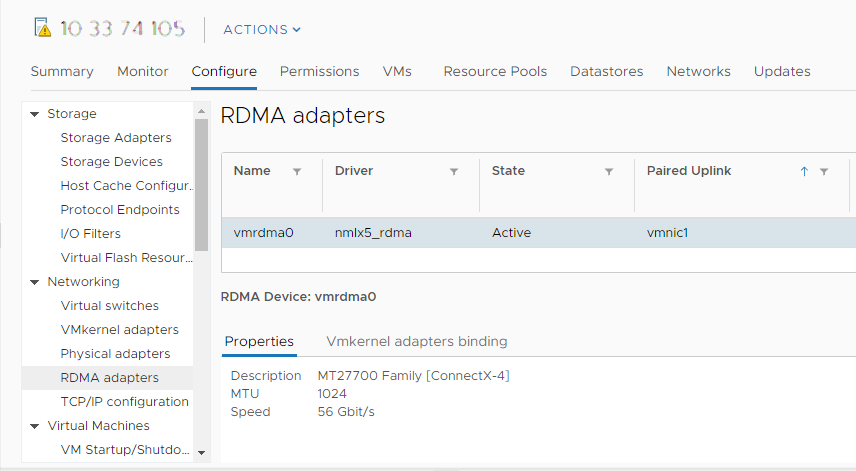ESXi prend en charge les adaptateurs réseau compatibles avec RDMA, par exemple, Mellanox Technologies MT27700 Family ConnectX-4. Une fois que vous avez installé cet adaptateur sur votre hôte, vSphere Client affiche ses deux composants, un adaptateur RDMA et un adaptateur réseau physique.
Vous pouvez utiliser vSphere Client pour afficher l'adaptateur RDMA et son adaptateur réseau correspondant.
Procédure
- Dans vSphere Client, accédez à l'hôte ESXi.
- Sous Mise en réseau, cliquez sur Adaptateurs RDMA.
Dans cet exemple, l'adaptateur RDMA figure dans la liste en tant que
vmrdma0. La colonne
Liaison montante couplée affiche le composant réseau comme adaptateur réseau physique
vmnic1.
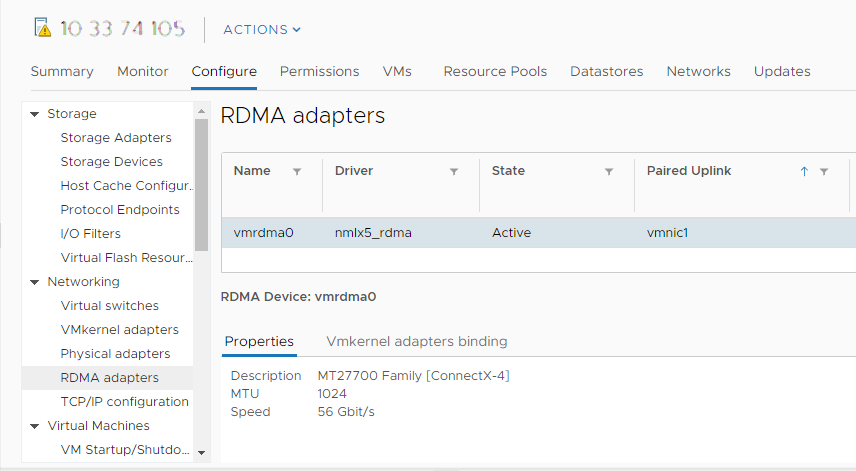
- Pour vérifier la description de l'adaptateur, sélectionnez l'adaptateur RDMA dans la liste, puis cliquez sur l'onglet Propriétés.